Приложение «Сообщения» для Mac отслеживает всю историю чата через iMessage и SMS, предоставляя вам длинную запись разговоров в легко просматриваемом и прокручиваемом чат-журнале. В отличие от iOS не существует метода in-app для удаления истории чата в OS X, и хотя вы можете закрыть окно, он не обязательно удаляет все данные, журналы, кеши или ассоциации с определенным чатом, а те, кеши все еще хранятся на Mac.
Вместо этого, если вы хотите очистить историю журнала чата в приложении «Сообщения» для OS X, вам нужно обратиться к Finder или командной строке, если вы хотите удалить историю сообщений на Mac. Это не сложно, это просто вопрос удаления нескольких файлов, как описано ниже.
Как удалить всю историю чата из сообщений в Mac OS X
Это работает во всех версиях приложения «Сообщения» для Mac, от самых ранних версий до новейших:
- Выход из сообщений для Mac
- Нажмите Ctrl + Shift + G, чтобы открыть окно «Перейти в папку».
- Введите ~ / Библиотека / Сообщения /
- Выберите все файлы в папке «Сообщения» и перейдите в корзину, файлы будут называться chat.db, chat.db-shm, chat.db-wal и т. Д.
- Очистить корзину и перезапустить iMessages
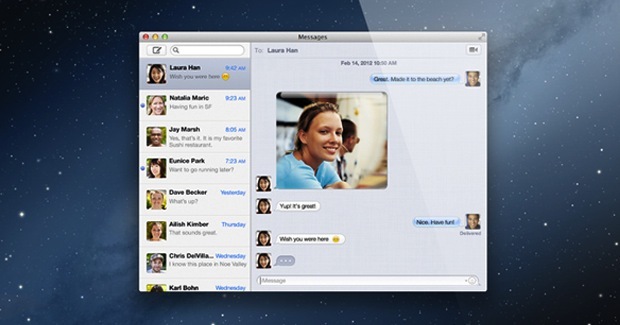
Когда вы повторно запускаете приложение «Сообщения», ни одна из ваших ранее существовавших цепочек не будет содержать никаких данных.
Имейте в виду, что вложения для разговора хранятся в отдельной папке и обрабатываются отдельно в ~ / Library / Messages / Attachments /, которая включает в себя такие вещи, как изображения, gif, видео, текстовые файлы, молнии, аудиоклипы и любые другие вложения, которые были отправлены через приложение сообщений OS X. Таким образом, если вы хотите быть осторожным в удалении всей истории и кеша из клиента сообщений, вам нужно будет посетить этот каталог вложений и удалить эти файлы. Если есть какие-либо изображения, которые вы хотите сохранить локально из приложения «Сообщения» или беседы, сохраните их перед удалением их или этой папки, иначе они исчезнут навсегда.

Очистка истории чата iMessage на Mac из командной строки
Вы также можете сделать это через командную строку, если вам удобно использовать терминал и команду rm с шаблоном, который обычно считается расширенным. Для этого выйдите из iMessage и откройте Terminal, в командной строке введите следующее:
rm -r ~ / Библиотека / Сообщения / чат. *
Затем, чтобы уничтожить вложения, изображения, почтовые и другие кэши данных:
rm -r ~ / Библиотека / Сообщения / Вложения / ??
Помните, что командная строка полностью неумолима, и файлы удаляются немедленно и постоянно, только делайте это, если вы точно знаете, что делаете, и почему вы это делаете.
Перезапустите iMessages и найдите пустую историю чата.
Оба эти трюка работают еще в оригинальной версии iMessages для Mac, а также во всех современных воплощениях приложения OS X Messages, в том числе в OS X Yosemite, где сообщения имеют прямые ссылки с приложением iOS-сообщений.
Имейте в виду, что когда вы удаляете кеши и журналы чата из приложения «Сообщения», приложение будет открываться пустым, без загрузки предыдущих сообщений, и все предыдущие разговоры будут удалены. В конце концов, это весь смысл этой процедуры.
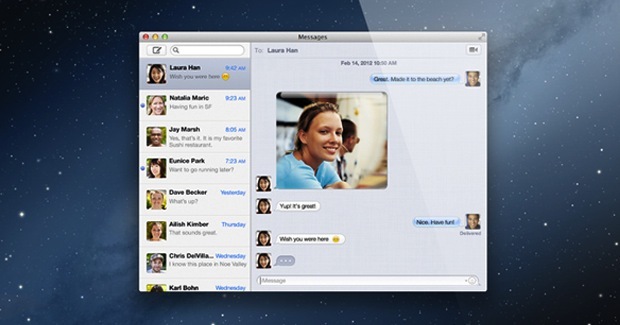
Может быть более простой способ удалить историю чата из приложения «Сообщения» OS X, но на данный момент нет особых опций в настройках приложения Mac, поэтому вышеупомянутых трюков будет достаточно.
Для тех, кто стоит на стороне iOS, удаление сообщений с iPhone и iPad, как показано здесь, просто, но немного отличается, позволяя вам выбирать отдельные потоки сообщений, части сообщений или все их, чтобы удалить их соответствующим образом.










